14 načina da smanjite svoj ping i poboljšate online igre
Miscelanea / / November 28, 2021
Samo strastveni igrači znaju kako se boriti za postizanje najboljeg iskustva igranja. Od kupnje najboljih monitora s visokim stopama osvježavanja do kupnje najnovijih kontrolera, to je proračunat trud. No, najvažnija stvar za glatko igranje je mrežni ping. Ako tijekom online igre dobivate visok ping, možete doživjeti kašnjenje, što može uništiti vašu igru. Postoji nekoliko čimbenika koji utječu na brzinu pinga. U nastavku pročitajte nekoliko učinkovitih načina za smanjenje pinga.

Sadržaj
- 14 učinkovitih načina da smanjite svoj ping i poboljšate online igre
- Razlozi visokog pinga na računalu sa sustavom Windows 10
- Metoda 1: Provjerite svoju internetsku vezu
- Metoda 2: Povežite se pomoću Ethernet kabela
- Metoda 3: Ponovno pokrenite usmjerivač
- Metoda 4: Ograničite Wi-Fi povezane uređaje
- Metoda 5: Postavite računalo i usmjerivač bliže
- Metoda 6: Kupite novi Wi-Fi usmjerivač
- Metoda 7: pauzirajte/zaustavite sva preuzimanja.
- Metoda 8: Zatvorite pozadinske aplikacije
- Metoda 9: Igrajte online igre na lokalnom poslužitelju
- Metoda 10: Koristite VPN da popravite visoki ping u online igrama.
- Metoda 11: Igrajte igre s grafikom niske kvalitete
- Metoda 12: Ažurirajte upravljačke programe za grafiku i mrežni adapter
- Metoda 13: Koristite softver treće strane za smanjenje pinga.
- Metoda 14: Igre na popis dopuštenih u Windows vatrozidu ili antivirusnom programu
14 učinkovitih načina da smanjite svoj ping i poboljšate online igre
Možda se pitate: Što je ping? Zašto je moj ping tako visok? Što da napravim? Odgovore na sva ova pitanja naći ćete u ovom članku.
Ping, također poznat kao Kašnjenje mreže, je količina vremena potrebnog vašem računalu da pošalje signale i primi signale s internetskih poslužitelja s kojima komunicirate. U slučaju internetskih igara, visoki ping implicira da je vrijeme potrebno vašem računalu za slanje i primanje signala veliko. Slično tome, ako imate normalan ili nizak ping, to znači da je brzina primanja i slanja signala između vašeg uređaja i poslužitelja igre brza i stabilna. Očito, stopa pinga može ozbiljno utjecati na online igre ako su signali između vašeg uređaja za igre i poslužitelja za igre loši, nestabilni ili spori u međusobnoj komunikaciji.
Razlozi visokog pinga na računalu sa sustavom Windows 10
Postoji nekoliko čimbenika koji utječu na stopu pinga, a neki su:
- Nestabilna internetska veza
- Problemi s internetskim usmjerivačem
- Neispravna konfiguracija vatrozida na vašem sustavu
- Problemi s postavkama veze u sustavu Windows
- Više web-mjesta rade u pozadini
- Visoka potrošnja CPU-a rezultira prekomjernim zagrijavanjem uređaja
Naveli smo neke metode koje su se pokazale korisnima u smanjenju visokog pinga tijekom online igranja na sustavima Windows 10.
Metoda 1: Provjerite svoju internetsku vezu
Ako imate nestabilnu ili lošu internetsku vezu, tijekom online igranja možete doživjeti visoku stopu pinga. Štoviše, vaša je brzina interneta neizravno proporcionalna stopi pinga, što znači da će, ako imate sporu internetsku vezu, vaša brzina pinga biti visoka. U svakom slučaju, velika brzina pinga u konačnici bi dovela do kašnjenja, zamrzavanja igre i pada igre. Stoga, ako želite smanjiti svoj ping,
- Provjerite imate li stabilan priključak za internet.
- Uvjerite se da primate dobra brzina interneta pokretanjem a online test brzine.
- Možete se odlučiti i za bolju Internet plan za povećanje brzine i veće ograničenje podataka.
- Ako i dalje imate spori internet, kontaktirajte svoj internet davatelja usluga.
Metoda 2: Povežite se pomoću Ethernet kabela
Ponekad, kada dobijete visok ping tijekom online igre, vaša Wi-Fi veza je razlog za to. Spajanje mrežnog Ethernet kabela izravno na vaše računalo, umjesto korištenja Wi-Fi veze, može vam pomoći da popravite visoki ping u online igrama.
1. Prije svega, osigurajte da imate dovoljna duljina Ethernet kabela tj. dovoljno dugo da dođe do vašeg računala s usmjerivača.
2. Sada se povežite jedan kraj Ethernet kabela u Ethernet priključak na vašem usmjerivaču i drugi kraj na Ethernet priključak vašeg računala.

3. Međutim, nemaju sva stolna računala nužno Ethernet portove. U takvim slučajevima možete instalirati Ethernet mrežna kartica u svoj CPU i instalirajte upravljački program mrežne kartice na vašem sustavu.
Ako koristite a laptop, tada bi vaše prijenosno računalo moglo imati ugrađeni Ethernet priključak.
Također pročitajte:Popravak koji Ethernet ne radi u sustavu Windows 10 [RIJEŠENO]
Metoda 3: Ponovno pokrenite usmjerivač
Ako ste se prebacili na Ethernet kabel, ali još uvijek ne postižete optimalnu brzinu, ponovno pokrenite usmjerivač kako biste osvježili brzinu preuzimanja. Često ponovno pokretanje usmjerivača pomaže popraviti visoki ping u online igrama. Jednostavno:
1. Isključite utikač kabel za napajanje vašeg usmjerivača. Čekati na minutu prije tebe priključite ga Povratak u.
2. Pritisnite i držite Gumb za uključivanje vašeg usmjerivača da biste ga uključili.
3. Naizmjence, pritisnite Resetiraj gumb koji se nalazi na ruteru za resetiranje.

4. Ponovno se povežite vaš uređaj za igranje, tj. mobilni/laptop/desktop, na njega i provjerite dobivate li niži ping u online igrama.
Metoda 4: Ograničite Wi-Fi povezane uređaje
Ako imate više uređaja kao što su vaše računalo, mobilni telefon, prijenosno računalo, iPad itd., povezanih na Wi-Fi usmjerivač u vašoj kući, možda ćete doživjeti visoki ping. Od kada je distribucija širine pojasa bit će ograničen na igranje, to će rezultirati velikom brzinom pinga u online igrama.
Kad se preispitujete Zašto je moj ping tako visok, prva stvar koju trebate provjeriti je broj uređaja povezanih na vaš Wi-Fi usmjerivač. Što je više uređaja spojeno na njega, veći ping dobivate u online igrama. Dakle, da smanjite svoj ping, isključite sve ostale uređaje spojeni na vašu Wi-Fi vezu koja se trenutno ne koristi.
Metoda 5: Postavite računalo i usmjerivač bliže
Ako koristite svoju Wi-Fi vezu za pristup internetu sa svog uređaja i dobivate visok ping u online igrici, tada se vaš uređaj i Wi-Fi usmjerivač mogu držati podalje. Da biste riješili ovaj problem, trebali biste ih postaviti blizu jedno drugom.
1. Budući da pomicanje stolnog računala može biti izazovno u usporedbi s prijenosnim računalom, možete pokušati pomaknite usmjerivač bliže radnoj površini.
2. Zidovi i prostorije između vašeg usmjerivača i radne površine mogu djelovati kao prepreka koja dovodi do velike brzine pinga. Dakle, najbolje bi bilo da oba uređaja su u istoj prostoriji.

Također pročitajte:Popravi web-mjesto nije moguće pristupiti, IP poslužitelja nije moguće pronaći
Metoda 6: Kupite novi Wi-Fi usmjerivač
Koristite li svoj ruter već duže vrijeme?
Uz tehnološki napredak, usmjerivači mogu zastarjeti i dovesti do visoke stope pinga zbog ograničenog kapaciteta internetske propusnosti. Dakle, ako se pitate zašto je moj ping tako visok, onda je moguće da već duže vrijeme koristite svoj ruter, a nije ažuriran s vašom internetskom vezom. Stoga vam nabava najnovijeg usmjerivača može pomoći u smanjenju pinga u online igrama. Kako biste provjerili je li vaš usmjerivač zastario i nabavili novi, obratite se svom davatelju internetskih usluga.
Nakon rješavanja problema s hardverom, raspravimo sada o softverskim rješenjima za popravljanje visokog pinga u online igrama na računalu sa sustavom Windows 10. Ove metode trebale bi biti jednako učinkovit način za smanjenje vašeg pinga i poboljšanje online igranja.
Metoda 7: pauzirajte/zaustavite sva preuzimanja
Preuzimanje bilo čega na vaše računalo troši mnogo internetske propusnosti, uzrokujući visok ping u online igrama. Stoga je pauziranje ili zaustavljanje preuzimanja na vašem sustavu jedan od najučinkovitijih načina za smanjenje pinga u online igrama. Evo kako možete pauzirati preuzimanja na radnom/prijenosnom računalu sa sustavom Windows 10:
1. Otvorite Windows Postavke i kliknite na Ažuriranje i sigurnost, kao što je prikazano.
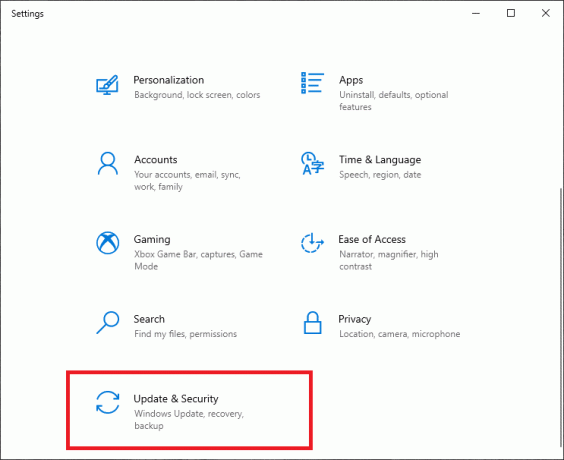
2. Kliknite na Pauzirajte ažuriranja na 7 dana opcija, kao što je istaknuto.

3. Kada završite s igranjem igrica, jednostavno kliknite Ažuriranja životopisa gumb za preuzimanje i instalaciju pauziranih ažuriranja.
To će pomoći preusmjeravanju internetske propusnosti na vašu igru što ne samo da će smanjiti vaš ping već i poboljšati performanse online igre.
Metoda 8: Zatvorite pozadinske aplikacije
Web-mjesta i programi koji rade u pozadini koriste vaše radna memorija pohranu, procesorske resurse i također, internetsku propusnost. To može dovesti do visokog pinga tijekom igranja online igrica. Kada vaš CPU radi s velikim opterećenjem ili blizu 100% opterećenja, a vi igrate online igre na svom sustavu, tada ćete sigurno imati lošu brzinu pinga. Stoga, da biste smanjili svoj ping i poboljšali online igre, zatvorite sve web stranice i programe koji rade u pozadini, kao što je objašnjeno u nastavku:
1. pritisni Ctrl + Shift + Esctipke zajedno za lansiranje Upravitelj zadataka.
2. U Procesi karticu, locirajte programe koje želite zatvoriti.
3. Kliknite na željeno zadatak a zatim kliknite Završi zadatak vidljivo na dnu zaslona da biste ga zatvorili. Za jasnoću pogledajte sliku ispod.

4. Ponoviti Korak 3 za zatvaranje više programa koji se pojedinačno izvode u pozadini.
5. Nakon što to učinite, prijeđite na Izvođenje karticu s vrha za provjeru CPU korištenje i memorija potrošnje, kao što je prikazano u nastavku.

Ako su navedene vrijednosti niske, trebao je biti smanjen i visoki ping. Ako ne, pokušajte sa sljedećim popravkom.
Također pročitajte:5 načina da popravite visoki ping u sustavu Windows 10
Metoda 9: Igrajte online igre na lokalnom poslužitelju
Kako biste osigurali normalan ping u online igrici, bolje je odabrati lokalni poslužitelj. Pretpostavimo da ste igrač u Indiji, ali igrate na europskom serveru, tada ćete se ionako suočiti s visokim pingom. To je zato što će brzina pinga u Indiji biti niža od one u Europi. Dakle, da biste popravili visoki ping u online igrama, trebali biste odaberite lokalni poslužitelj, tj. poslužitelj u blizini vaše lokacije.
Međutim, ako želite igrati na drugom poslužitelju, uvijek možete koristiti VPN softver, kao što je objašnjeno u sljedećoj metodi.
Metoda 10: Koristite VPN da popravite visoki ping u online igrama
Ako želite igrati na drugom poslužitelju igara, ali ne na lokalnom poslužitelju, bez utjecaja na brzinu pinga, tada možete koristiti VPN softver za to. Igrači radije koriste VPN softver za skrivanje njihove prave lokacije i za igrati na različitim serverima igara. Da biste to postigli, možete preuzeti besplatne ili plaćene VPN programe.
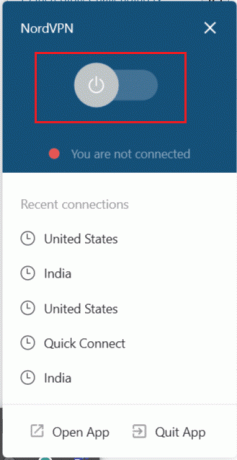
Preporučujemo sljedeći VPN softver za vaša stolna i prijenosna računala:
- ProtonVPN
- Windscribe
- Hotspot shield besplatni VPN
- TunnelBear besplatni VPN
- NordVPN (30 dana besplatnog probnog perioda)
- ExpressVPN (30 dana besplatnog probnog perioda)
Metoda 11: Igrajte igre s grafikom niske kvalitete
Kada dobijete veliku brzinu pinga u online igrici, vjerojatno ćete imati loše iskustvo igranja. Postoji nekoliko čimbenika koji utječu na vašu brzinu pinga, uključujući veliku upotrebu GPU-a. Kada igrate igre s visokokvalitetnom grafikom, koristit ćete mnoge resurse računala što rezultira visokim pingom. Tako možete smanjiti kvalitetu grafike za svoj sustav ili za igru. Objasnili smo metodu rezolucije grafičkog zaslona za Intel HD grafičku karticu kao primjer u nastavku:
1. Desnom tipkom miša kliknite prazan prostor na Zaslon radne površine pokrenuti Grafička upravljačka ploča.
2. Kliknite na Prikaz, kao što je prikazano.

3. Ovdje, smanji rezoluciju igre na gotovo polovicu vaše trenutne rezolucije zaslona.
Ako vam je razlučivost zaslona 1366 x 768, promijenite je na 1024 x 768 ili 800 x 600.
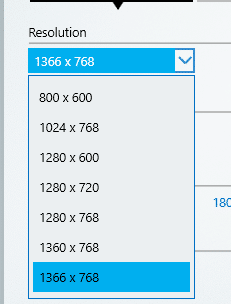
4. Alternativno, idite na Postavke grafike igre i izmijenite postavke za tu određenu igru.
Na kraju ponovno pokrenite računalo i provjerite imate li niži ping nego prije.
Metoda 12: Ažurirajte upravljačke programe za grafiku i mrežni adapter
Ponekad korištenje zastarjele verzije upravljačkih programa za grafiku i mrežni adapter na vašem sustavu može dovesti do visoke stope pinga u online igrama. Stoga je bitno ažurirati upravljačke programe za grafičku i mrežnu prilagodbu na najnoviju verziju kako je detaljno opisano u nastavku:
1. Kliknite na Windows pretraživanje bar, vrsta Upravitelj uređaja, i otvorite ga iz rezultata pretraživanja..

2. Sada dvaput kliknite na Prikazadapteri da ga proširi.
3. Desnom tipkom miša kliknite na svoju Grafički drajver i odaberite Ažurirajte upravljački program, kao što je prikazano.

4. Na ekranu će se pojaviti novi prozor. Ovdje odaberite Automatsko traženje upravljačkih programa i dopustiti preuzimanje i instaliranje ažuriranja.

5. Zatim pronađite i dvaput kliknite na Mrežni adapteri.
6. Nakon koraka 3, ažuriranje svi mrežni adapteri, jedan po jedan.
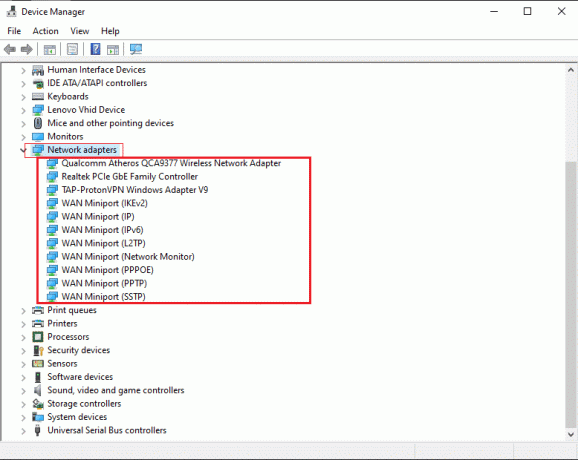
7. Nakon što se ažuriraju svi upravljački programi, ponovno pokrenuti tvoje računalo.
Ponovno pokrenite igru da provjerite jeste li uspjeli smanjiti ping ili ne.
Metoda 13: Koristite softver treće strane za smanjenje pinga
Ako nijedna od gore navedenih metoda nije uspjela, možete koristiti softver treće strane za smanjenje pinga. Danas je na tržištu dostupno više programa koji vam omogućuju smanjenje pinga i neometano iskustvo igranja. Lako možete pronaći plaćeni kao i besplatni softver Reduce Ping. Međutim, besplatni neće biti tako učinkoviti kao oni koji se plaćaju. Stoga preporučamo Ubiti ping i Žurba.
Metoda 14: Igre na popis dopuštenih u Windows vatrozidu ili antivirusnom programu
Ako dobivate visok ping, onda je jedan od načina da ga smanjite dodavanjem igre vašem Windows vatrozidu ili drugom antivirusnom softveru instaliranom na vašem sustavu. Ovi programi nadziru komunikaciju podataka između vašeg računala i poslužitelja za igre kako bi skenirali i otkrili potencijalne prijetnje. Iako, to može povećati vašu brzinu pinga tijekom igranja online igrica. Stoga bi stavljanje igre na popis dopuštenih u vatrozidu sustava Windows ili antivirusnom programu osiguralo da podaci prijenos zaobilazi vatrozid i antivirusnu aplikaciju, što će zauzvrat popraviti visok ping na mreži igre. Za popis dopuštenih igrica u Windows vatrozidu, slijedite dane korake:
1. Pokreni Windows Defender vatrozid tražeći ga u Windows pretraživanje bar, kao što je prikazano u nastavku.

2. Kliknite na Dopustite aplikaciju ili značajku putem vatrozida Windows Defendera s lijeve ploče.

3. Kliknite na Promijeniti postavke u sljedećem prozoru i odaberite svoju igra dodati na popis Dopuštene aplikacije.
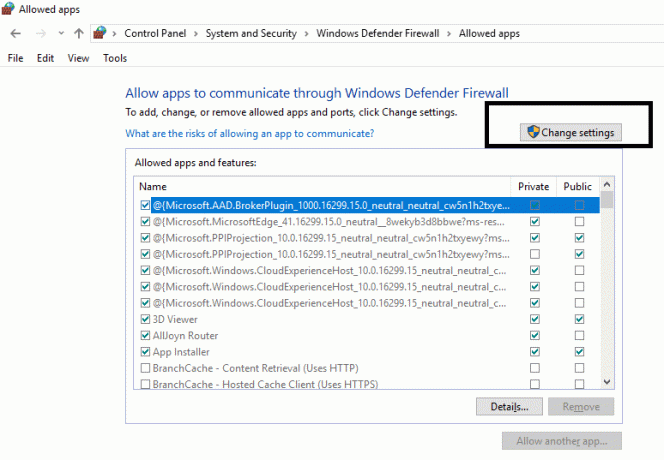
4. Ako koristite antivirusni program treće strane, dodajte svoj igra kao Iznimka prema Blok lista. Postavke i izbornik će se razlikovati ovisno o antivirusnom programu koji ste instalirali na našem sustavu. Stoga potražite slične postavke i učinite što je potrebno.
Preporučeno:
- Kako popraviti USB 2.0 10/100 Ethernet adapter Nije pronađen upravljački program Pogreška
- Kako stvoriti Gmail račun bez provjere telefonskog broja
- Discord Overlay Ne radi. Načini da to popravite!
- Kako popraviti da ne mogu lajkati fotografije na Instagramu
Dakle, ovo su neke metode koje možete koristiti popraviti visok ping u online igrama. Nadamo se da je naš vodič bio od pomoći i da ste uspjeli smanjiti ping na računalu sa sustavom Windows 10. Javite nam koja vam je metoda uspjela. Ako imate bilo kakvih upita/prijedloga, javite nam se u komentarima ispod.



